PS濾鏡制作非常漂亮的極光圖片效果
2020-07-15 19:33:50
來源/作者: Yisvip / 祿華
己有:393人學習過
三十四、新建一個圖層,混合模式改為“濾色”,把前景色設置為淡紫色:#FCE9FC,用透明度較低的柔邊畫筆把下圖選區部分涂上前景色。

三十五、按Ctrl + 鼠標左鍵點擊圖層面板當前圖層縮略圖載入選區,然后創建色彩平衡調整圖層,對高光進行調整,參數及效果如下圖。
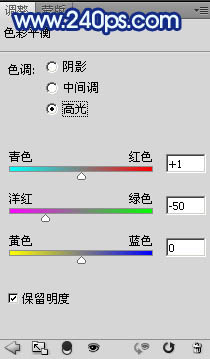

三十六、新建一個圖層,用柔邊白色畫筆點上一些小點,效果如圖54。


三十七、創建色彩平衡調整圖層,對陰影進行調整,參數及效果如下圖。到這里教程基本結束,有不明白的地方可以來www.240ps.com觀看視頻教程。


最后微調一下細節,完成最終效果。

下一篇:制作素描鞋子圖片的PS濾鏡教程



























